Co je to "Chrome"? Popis a funkce prohlížeče
Google Chrome je produkt jednoho z nejsilnějších vyhledávačů Google. Datum založení společnosti je 1998. Prohlížeč Google Chrome začne pracovat v roce 2008. Získat své publikum v dobrém tempu se stává jedním z nejoblíbenějších prohlížečů pro počítače a mobilní zařízení. Nyní počet jeho uživatelů má stovky milionů lidí. Prohlížeč se používá téměř na každém druhém počítači na světě. Podívejme se blíže na to, co je Chrome, jak ho správně nainstalovat a jaké schopnosti má.
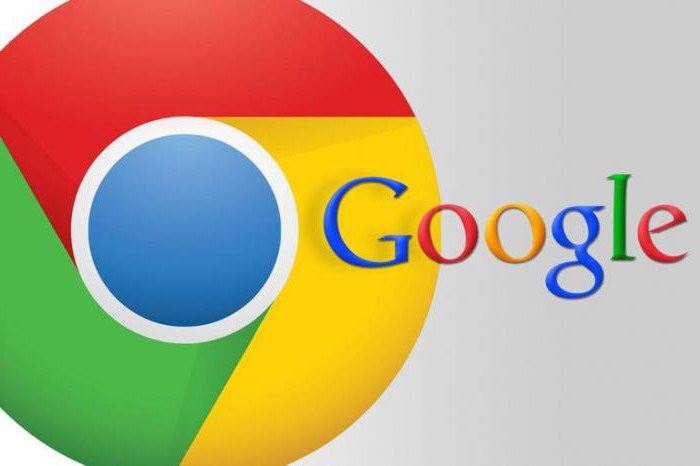 Společnost Google Corporation. Začněte
Společnost Google Corporation. Začněte
Každý ví, že Google je především vyhledávač. Dnes je Google obrovský nadnárodní korporace Má kanceláře v mnoha zemích a hlavní je v USA.
Všechno začalo v roce 1996. Dva studenti z Kalifornie - Sergey Brin a Larry Page - se zapojili do výzkumného projektu zaměřeného na vývoj nových technologií pro digitální univerzální knihovnu. Během výzkumu studenti studovali matematické vlastnosti tehdejšího World Wide Web. Takže jejich vyhledávací robot byl vytvořen, který našel potřebné weby, nabídl jejich seznam a nejprve posoudil důležitost informací a ne největší část určitého slova nalezeného na webu, jak tomu bylo v případě existujících vyhledávačů.
Ad
Poté byli investoři pro takové myšlenky studentů. Nový vyhledávač, který prošel mnoha zlepšeními, začal velmi rychle vybírat srdce uživatelů.
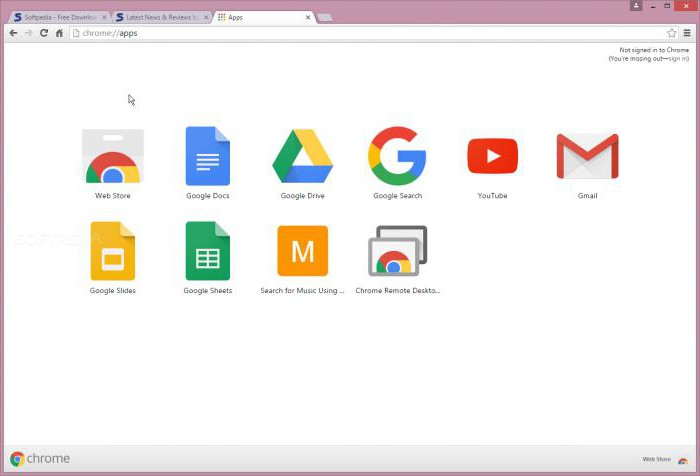
Narození nového prohlížeče
Co je to "Chrome"? Zpočátku vedení společnosti Google ani ani neuvažovalo o vytvoření nového prohlížeče, protože výklenek byl již dostatečně vyplněn. A upřímně řečeno, tvůrci silné společnosti se obávali hlasitého selhání projektu prohlížeče. Ale s velkými finančními schopnostmi se rozhodli zkusit načrtnout projekt a přenést ho na vedení soudu. Zvláště zvláštně, bylo schváleno - kvůli jeho jednoduchosti, jasnosti a příjemnému použití.
Na podzim roku 2008 byla vydána první verze prohlížeče Google Chrome pro Windows. Díky obrovskému rozpočtu investovanému do nového myšlenkového dítěte prohlížeč rychle překonává cestu od neznámého až po velmi populární.
Ad
Prohlížeč Google Chrome. Co to je?
Prohlížeč Chrome od společnosti Google Corporation byl vyvinut na základě bezplatného prohlížeče Chromium, který je "otcem" mnoha stávajících prohlížečů. Vývojáři programu se rozhodli používat motor Webkit v centru své práce, ale v roce 2013 prohlížeč Google Chrome přešel na motor Blink.
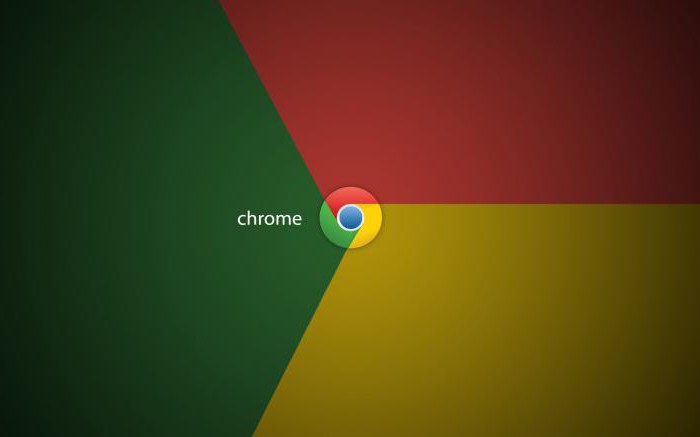
Nyní se prohlížeč Google Chrome nachází jako jednoduchý, rychlý a bezpečný softwarový produkt. Samozřejmě to dokazuje svou popularitou, uživatelsky přívětivým a přehledným rozhraním, vysokou úrovní zabezpečení, o které lze mluvit samostatně, s mnoha aplikacemi a rozšířeními pro každý vkus. Dá se také poznamenat, že prohlížeč, jako je Chrome, nezastaví a neustále vylepšuje mnoho svých služeb.
Ad
Výhody prohlížeče "Chrome"
Podle slov "Vše je geniální je jednoduché", Google Chrome má mnoho výhod, které mu daly takovou popularitu. Mezi ně lze poznamenat a rychlé procházení a minimalistický design, ve kterém nic netramuje z webové stránky.
Pokud nechcete, aby byla vaše historie prohlížení po použití použita, je ochrana soukromí zaručena režimem inkognito. Vzhledem k tomu, že vyhledávací řetězec je kombinován s adresou, není třeba zadávat úplnou adresu webu. Chcete-li synchronizovat uživatelská data, Google tyto údaje sváže dohromady a uloží je na cloudový server. V případě potřeby se můžete přihlásit do svého účtu z libovolného počítače a získat přístup k záložkám a potřebným informacím. Tato užitečná funkce je užitečná, pokud je prohlížeč odstraněn.
Sledování selhání programu neumožní přerušení práce v nesprávném čase. Rovněž spokojen s univerzálností prohlížeče pro všechny operační systémy. Pravděpodobně mnoho lidí ví, že Chrome je prohlížeč, který lze nainstalovat do libovolného operačního systému a elektronického zařízení. Aby byla zajištěna bezpečnost uživatelů, prohlížeč Google Chrome udržuje černou listinu škodlivých webů a také upozorňuje na případnou hrozbu při přepnutí na tuto nebo na neznámou stránku. Výhody tohoto prohlížeče jsou spousta, ale hlavním rysem práce Chrome je jeho vysoká rychlost.
Ad

Instalace
Stáhnout prohlížeč Google Chrome zdarma. To se nejlépe provádí z oficiální stránky. Před stahováním se ujistěte, že vaše zařízení splňuje systémové požadavky. Takže Windows pro "Chrome" by měl začínat se sedmou verzí. Procesor Intel Pentium musí být ve čtvrté nebo pozdější generaci. Chcete-li nainstalovat Chrome do mobilního zařízení se systémem Android, měli byste použít verzi operačního systému, která nemůže být dřívější než Android 4.1. IOS by měl začít s verzí 9 a později.
Po instalaci souboru "Chrome" stáhněte zdarma, musíte kliknout na tlačítko "Spustit" nebo "Uložit". Poté poklepejte myší na spuštění uloženého nainstalovaného souboru a použijte prohlížeč Google Chrome.
Nastavení importu
Pokud je to nutné, můžete importovat uživatelská nastavení z jiných prohlížečů do nainstalovaného prohlížeče Google Chrome. Poté budou k dispozici informace jako je počáteční stránka, historie procházení, záložky a hesla účtu.
Před importem musíte zavřít všechny otevřené prohlížeče, spustit Chrome, v pravém horním rohu přejděte do menu nastavení, které je zobrazeno jako tři vertikálně uspořádané body. Klikněte na možnost Záložky, poté na položku Importovat záložky a nastavení a vyberte prohlížeč, ze kterého chcete importovat data. Pokud se prohlížeč neobjeví v seznamu, je třeba exportovat záložky z něj do formátu HTML a poté importovat do prohlížeče Chrome vybrat "soubor HTML se záložkami". Po klepnutí na možnost Importovat budou všechna nastavení z předchozího prohlížeče přesunuta do prohlížeče Chrome.
Ad
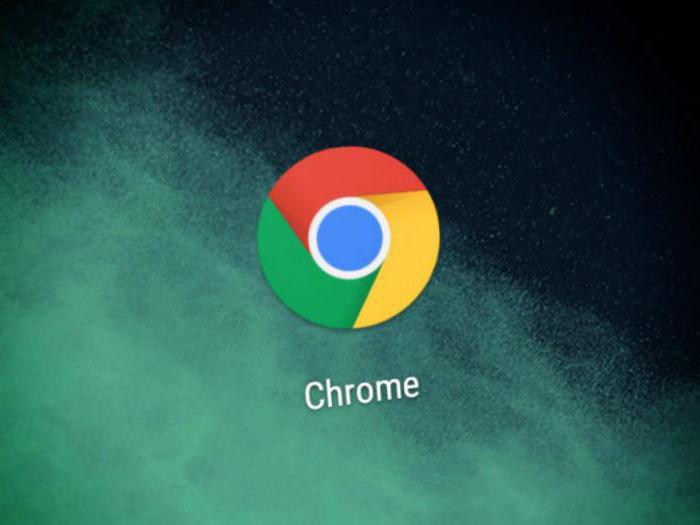
Aktualizace
Prohlížeč Chrome se automaticky aktualizuje při restartu nebo na pozadí. Pokud je však stále zapnutá, můžete tuto aktualizaci přeskočit. Chcete-li zjistit, zda je k dispozici novější verze prohlížeče Chrome, je třeba věnovat pozornost barvě indikátorů nabídky Nastavení a ovládacích prvků Google Chrome v pravém horním rohu obrazovky. Zelená barva znamená, že nová verze byla vydána před dvěma dny, oranžová - před čtyřmi dny, červená - před sedmi dny.
Chcete-li ručně aktualizovat Chrome, musíte otevřít prohlížeč, přejít do nabídky Nastavení a řízení Google Chrome, vybrat položku Aktualizovat Google Chrome (chybí tato pozice znamená, že verze prohlížeče je již nová) a klikněte na Restartovat. Veškeré otevřené okna a záložky v prohlížeči budou automaticky ukládány a nahrávány po restartu. Restartování může být odloženo klepnutím na tlačítko "Nyní".
Vymazání
Pokud je potřeba odstranit prohlížeč Chrome, musíte ho opustit, přejděte na ovládací panel operačního systému (v levém dolním rohu). Pak otevřete "Možnosti (Nastavení)", vyberte položku "Aplikace", vyhledejte "Google Chrome" a vyberte akci "Odinstalovat" (pro Windows 8 a 10). V systému Windows 7 nebo Vista v části Možnosti vyberte položku Ovládací panely a přejděte na možnost Odinstalovat program nebo Programy a funkce. Dvakrát klikněte na Google Chrome. Prohlížeč se vymaže stisknutím tlačítka "Smazat".
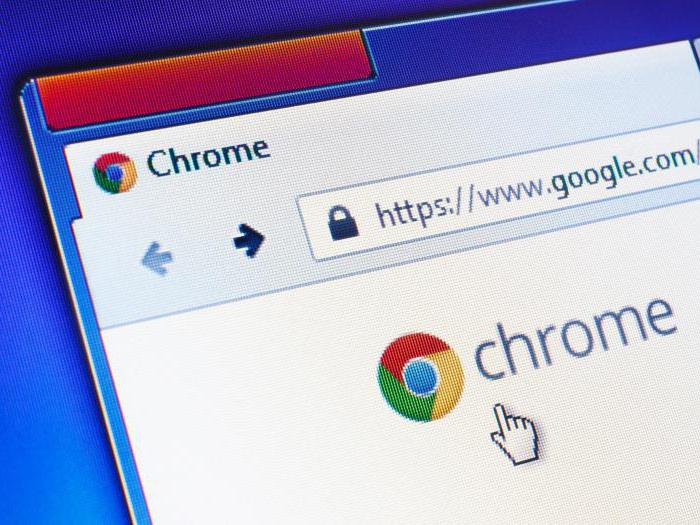
Chcete-li vymazat údaje profilu, musíte klepnout na tlačítko "Smazat také údaje o práci v prohlížeči". Pokud však synchronizujete data a znovu zadáte svůj účet Google, budou některé informace k dispozici, protože jsou uloženy na serveru Google. Chcete-li vše vymazat úplně, je to nutné jasná historie. Můžete to provést tak, že přejdete do nabídky "Nastavení a správa Google Chrome", poté zvolíte možnost "Další nástroje" a poté "Smazat údaje procházení". Po zadání požadovaného časového rozmezí zaškrtněte políčka pro typ informací, které chcete odstranit, a poté klikněte na "Vymazat historii".
Aplikace a rozšíření
Prohlížeč "Chrome" od společnosti Google nabízí spoustu různých rozšíření, zásuvných modulů a aplikací pro uživatele, a to jak placených, tak bezplatných. Ve skutečnosti díky rozšířením pro každou chuť můžete navrhnout prohlížeč Chrome pro vás. Aplikaci nebo rozšíření potřebné naleznete v oficiálním online obchodě.
Pokud jsou rozšířeními přidání a vylepšení funkcí prohlížeče, pak jsou aplikace samostatnými programy, které běží přímo v prohlížeči.
Jak přidat, odebrat aplikaci nebo rozšíření
Chcete-li do prohlížeče Chrome přidat rozšíření nebo doplňky, musíte v levém sloupci v levém sloupci online obchodu Chrome vybrat Extensions nebo Applications. Poté vyberte z otevřeného katalogu, co potřebujete, a můžete použít vyhledávání. Tlačítko "Instalace" se zobrazí vedle pozice požadované aplikace nebo rozšíření. Pokud přidáte rozšíření, je třeba zkontrolovat, na které údaje bude mít přístup, a poté klikněte na "Instalovat příponu". Poté se na spouštěcí liště objeví nainstalované aplikace Chrome a zobrazená rozšíření mohou být zobrazena jako tlačítka na panelu nástrojů Chrome.
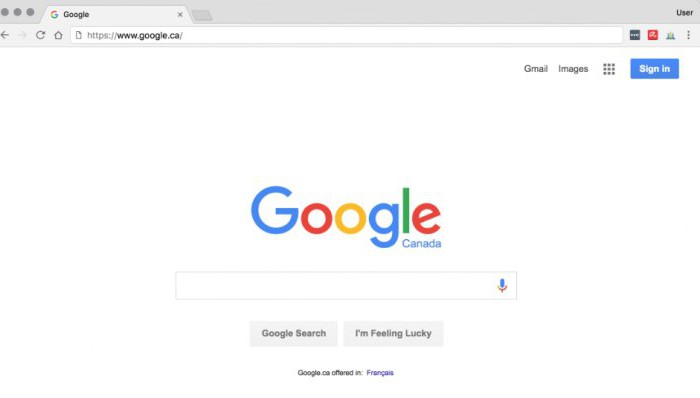
Chcete-li odstranit zbytečné rozšíření, přejděte do nabídky Nastavení a správa "Google Chrome" a poté vyberte položku "Další nástroje" a z ní - "Rozšíření". V seznamu, který se otevře, vyberte příponu, kterou chcete smazat, a klikněte na tlačítko Odebrat z Chromu a znovu klikněte na tlačítko Odstranit. Aplikace může být odstraněna z panelu nástrojů na ploše.
Užitečné rozšíření a aplikace
Ti, kteří drželi krok s časem, již dlouho používali pohodlné a užitečné rozšíření a aplikace ve svých prohlížečích. Jejich funkce může být různorodá - od pomocníků v práci až po hry a zábavu. Zvažte některé zajímavé rozšíření a aplikace z prohlížeče Google Chrome:
DataSaver - váš věrný pomocník při záchraně provozu. Má schopnost komprimovat stažené stránky, text a obrázky. Velmi výhodné pro mobilní zařízení. Je již zabudován do verze pro Android nebo iOS ("Nastavení" - "Sledování provozu").
AdBlock Plus - blokuje rušivou reklamu o více než 90% a umožní vám užít si svůj pobyt na webu, aniž byste jej rozptýlila.
Quick Notes je poznámkový blok, který se objeví online jako okno na požádání. Pomáhá okamžitě zaznamenat myšlenku, která vás navštívila na libovolné webové stránce.
XTranslate - toto rozšíření vám poskytne okamžitý překlad jednotlivých slov a celých webových stránek, stačí vybrat požadovaný text.
Gmail offline - umožňuje pracovat s poštou v nepřítomnosti internetu. Je pravda, že je stále nutné přijímat a odesílat dopisy. Ale můžete odpověď vytisknout pomalu.
Uložit do kapsy - ukládá webovou stránku pro pozdější čtení, při odstraňování reklam a zbytečných prvků, přičemž zůstává pouze text a obrázek. Stránka zůstane v mezipaměti a bude k dispozici i bez Internetu.
Na závěr
Takže co je Chrome? Jedná se o moderní a užitečný prohlížeč. Přezkoumání populárních aplikací a jejich rozšíření může pokračovat neomezeně. Je však na vás, abyste se rozhodli, která aplikace nebo rozšíření budete potřebovat. Široká nabídka, jejich rozmanitost a dostupnost pro prohlížeč Google Chrome činí náš život jednodušší a světlejší, pomáhá při práci, studiu nebo vám umožňuje předat čas pro přehrávání aplikací.